mac备份微信聊天记录的方法 Mac如何备份微信聊天记录
更新时间:2024-03-28 11:07:02作者:yang
在日常生活中,微信已经成为我们不可或缺的沟通工具,随着聊天记录的增多,我们也越来越关注如何有效地备份这些重要信息。对于Mac用户来说,备份微信聊天记录并不复杂,只需按照简单的步骤操作即可完成。接下来我们将介绍一些方法,让您轻松备份微信聊天记录,确保信息永不丢失。
Mac如何备份微信聊天记录:
1、在Mac上登录微信客户端后,在左下角找到备份与恢复按钮,并选择备份与恢复。
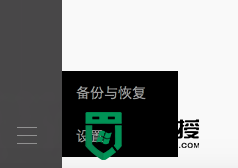
2、选择后,有两个选项,选择备份聊天记录至电脑,此时要确保手机端微信是打开状态。
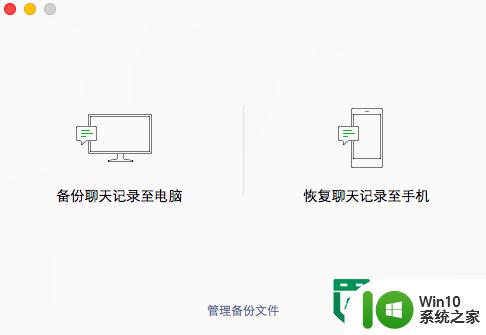
3、经过上一步操作后,手机端会看到如图示界面,可以选择备份所有聊天记录,也可以选择聊天记录进行备份。
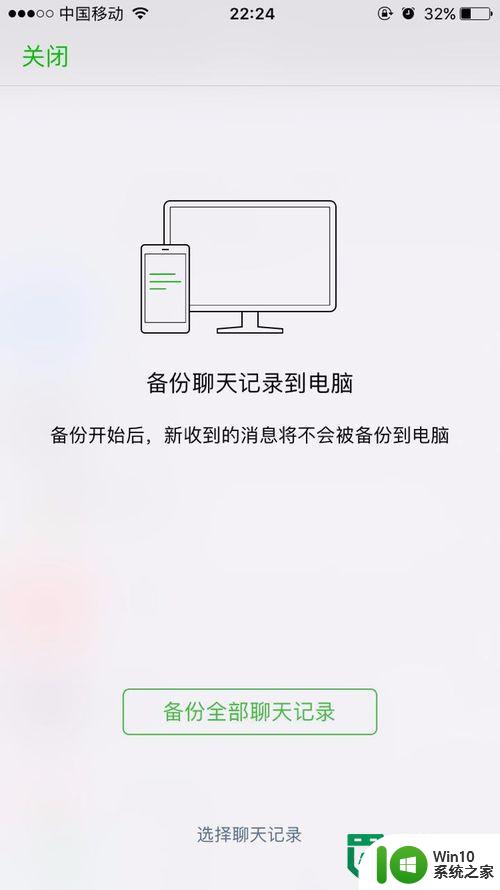
4、选择你想要备份的聊天记录后,电脑和手机会同时显示备份进度。
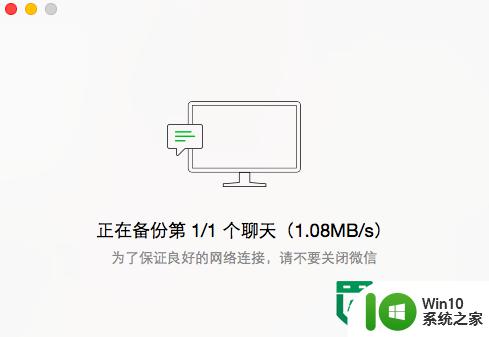
5、当在进行备份的过程中会有提示,需要保证手机亮屏状态且保证微信前端运行。
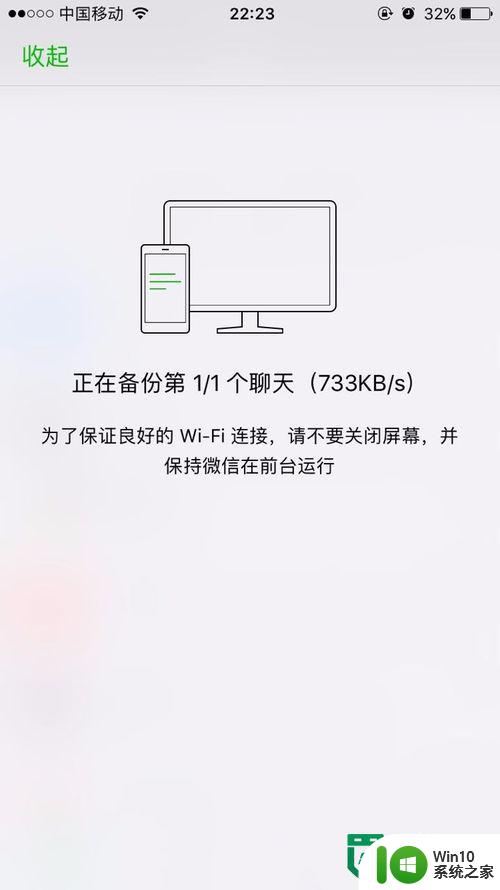
6、等待备份完成后将会提示备份已完成,并可以在Mac上对备份文件进行管理。
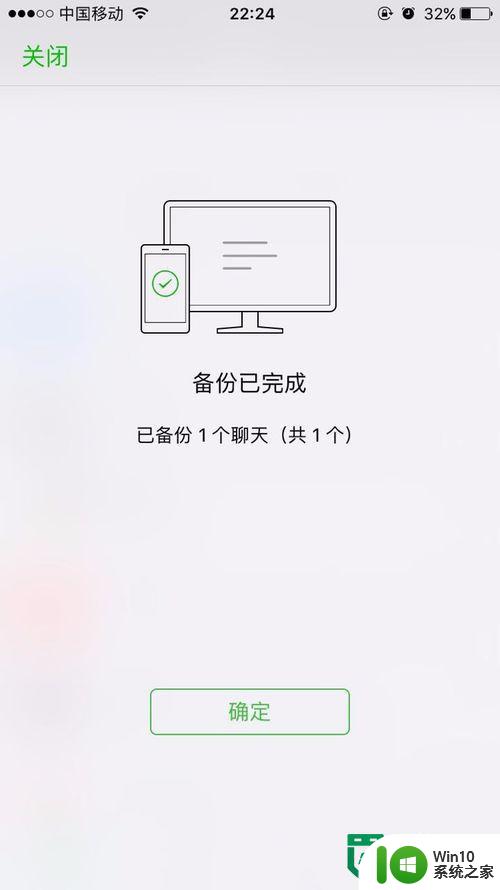
以上就是mac备份微信聊天记录的方法的全部内容,还有不懂得用户就可以根据小编的方法来操作吧,希望能够帮助到大家。
mac备份微信聊天记录的方法 Mac如何备份微信聊天记录相关教程
- 手机微信聊天记录备份方法有哪些 如何在手机微信上备份聊天记录
- 备份的微信聊天记录电脑上怎么打开 如何打开微信聊天记录的备份文件
- 微信电脑备份聊天记录怎么恢复 电脑微信聊天记录备份恢复教程
- 如何恢复删除的微信聊天记录 如何从手机备份中恢复删除的微信聊天记录
- 微信登录新手机怎么转移聊天记录 微信聊天记录如何备份到新手机
- 苹果微信聊天记录迁移到苹果手机 苹果手机微信聊天记录备份方法
- 怎么把微信聊天记录恢复 如何利用电脑恢复微信聊天记录备份
- 微信聊天记录误删怎么办如何找回清空的微信聊天记录 微信聊天记录丢失怎么恢复微信消息被意外清空怎么办
- 如何查看别人微信聊天记录 如何查看微信聊天记录
- 微信聊天记录的文件夹在哪 手机微信聊天记录保存目录
- windows找到微信聊天记录的方法 windows桌面找到微信聊天记录
- 微信聊天可以同步到另外一部手机吗 微信聊天记录怎么备份到另一台手机
- U盘装机提示Error 15:File Not Found怎么解决 U盘装机Error 15怎么解决
- 无线网络手机能连上电脑连不上怎么办 无线网络手机连接电脑失败怎么解决
- 酷我音乐电脑版怎么取消边听歌变缓存 酷我音乐电脑版取消边听歌功能步骤
- 设置电脑ip提示出现了一个意外怎么解决 电脑IP设置出现意外怎么办
电脑教程推荐
- 1 w8系统运行程序提示msg:xxxx.exe–无法找到入口的解决方法 w8系统无法找到入口程序解决方法
- 2 雷电模拟器游戏中心打不开一直加载中怎么解决 雷电模拟器游戏中心无法打开怎么办
- 3 如何使用disk genius调整分区大小c盘 Disk Genius如何调整C盘分区大小
- 4 清除xp系统操作记录保护隐私安全的方法 如何清除Windows XP系统中的操作记录以保护隐私安全
- 5 u盘需要提供管理员权限才能复制到文件夹怎么办 u盘复制文件夹需要管理员权限
- 6 华硕P8H61-M PLUS主板bios设置u盘启动的步骤图解 华硕P8H61-M PLUS主板bios设置u盘启动方法步骤图解
- 7 无法打开这个应用请与你的系统管理员联系怎么办 应用打不开怎么处理
- 8 华擎主板设置bios的方法 华擎主板bios设置教程
- 9 笔记本无法正常启动您的电脑oxc0000001修复方法 笔记本电脑启动错误oxc0000001解决方法
- 10 U盘盘符不显示时打开U盘的技巧 U盘插入电脑后没反应怎么办
win10系统推荐
- 1 萝卜家园ghost win10 32位安装稳定版下载v2023.12
- 2 电脑公司ghost win10 64位专业免激活版v2023.12
- 3 番茄家园ghost win10 32位旗舰破解版v2023.12
- 4 索尼笔记本ghost win10 64位原版正式版v2023.12
- 5 系统之家ghost win10 64位u盘家庭版v2023.12
- 6 电脑公司ghost win10 64位官方破解版v2023.12
- 7 系统之家windows10 64位原版安装版v2023.12
- 8 深度技术ghost win10 64位极速稳定版v2023.12
- 9 雨林木风ghost win10 64位专业旗舰版v2023.12
- 10 电脑公司ghost win10 32位正式装机版v2023.12